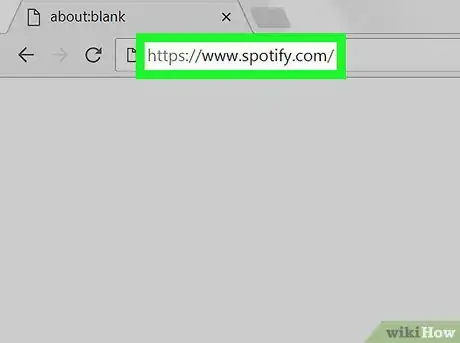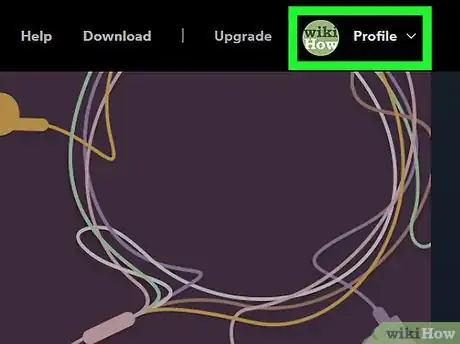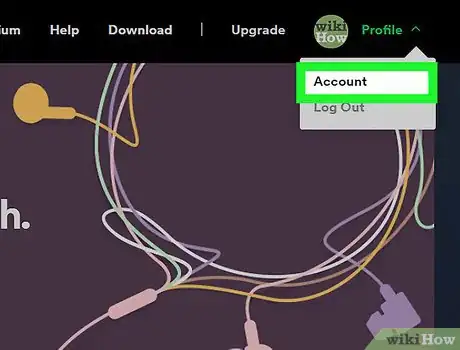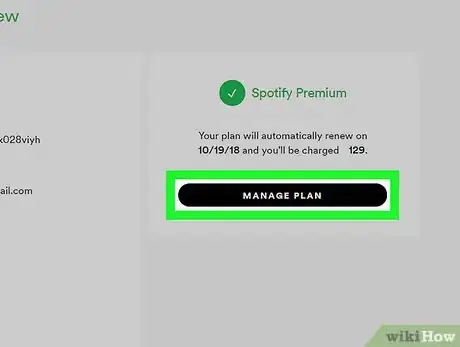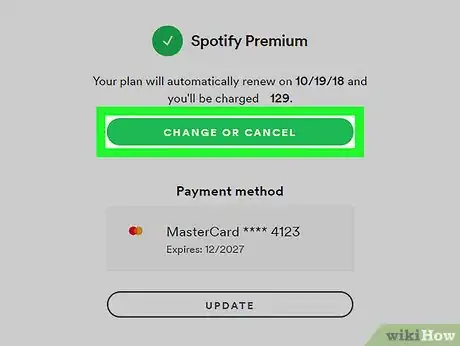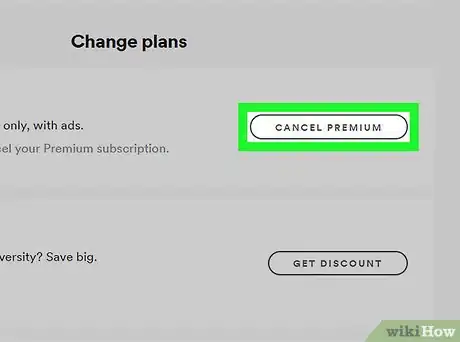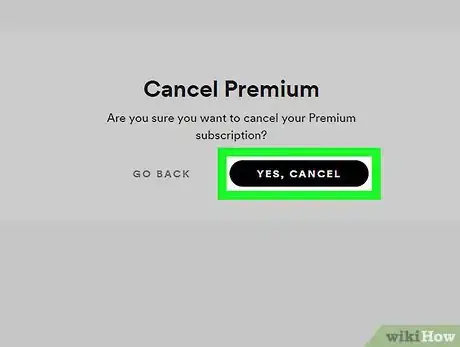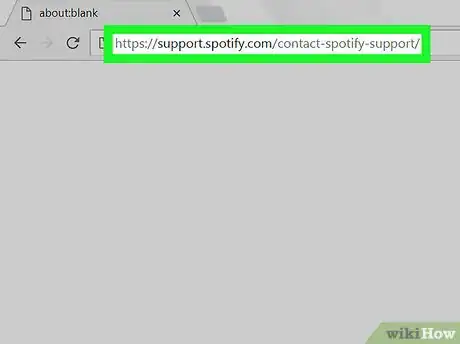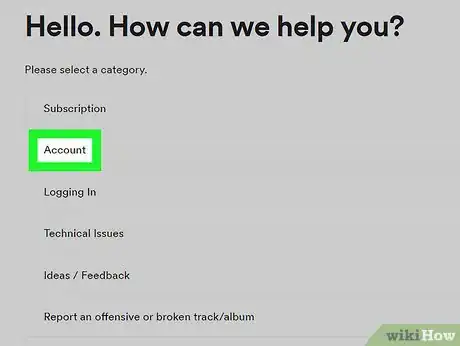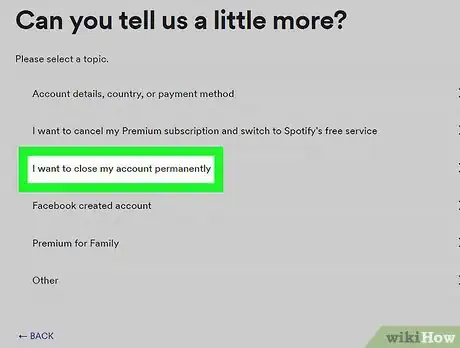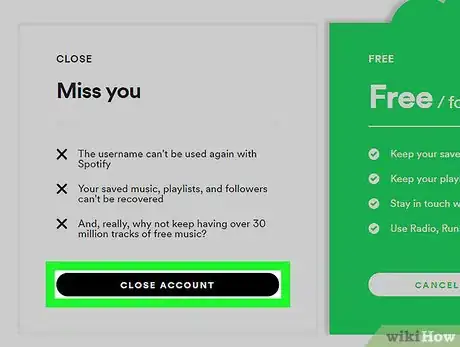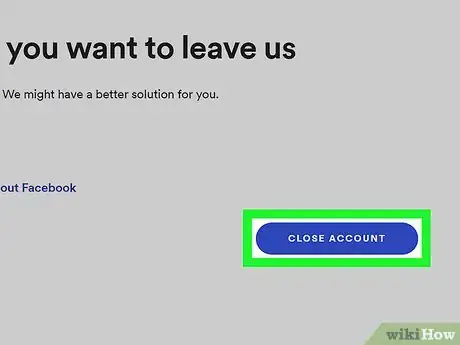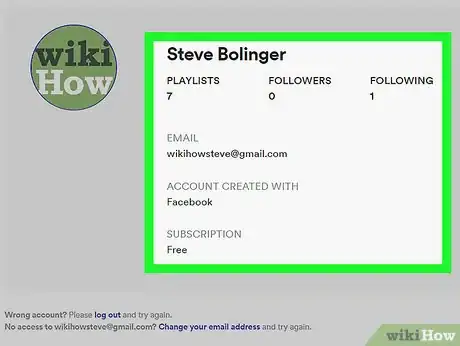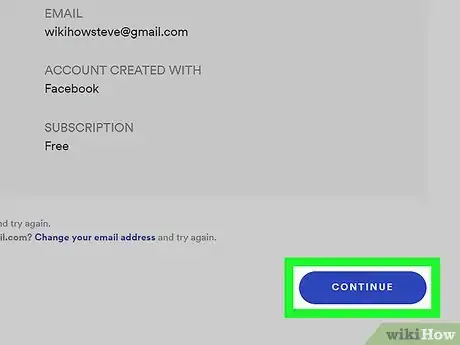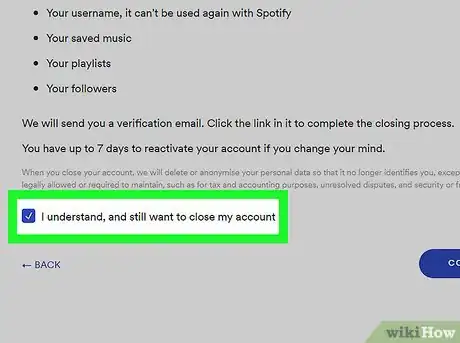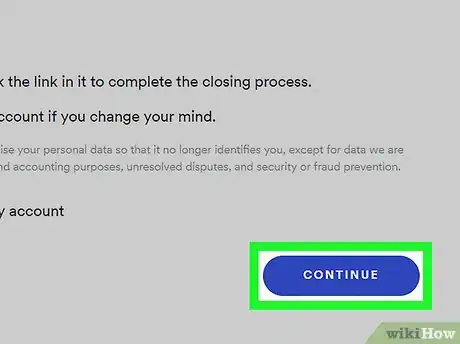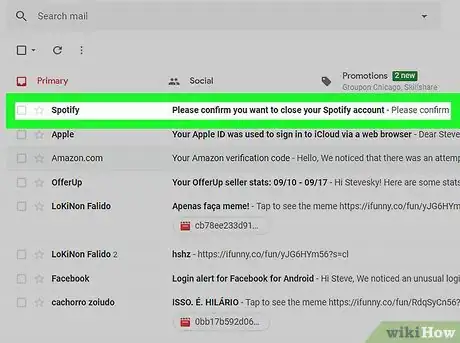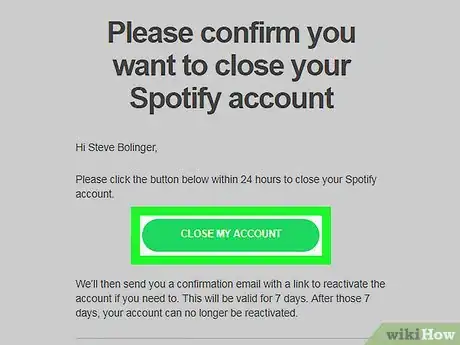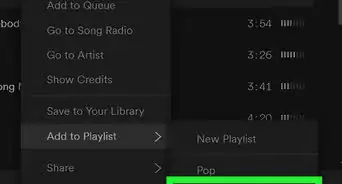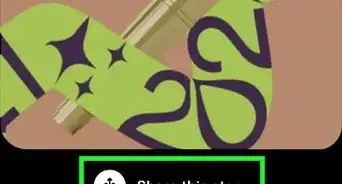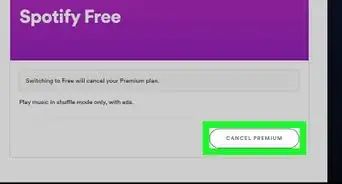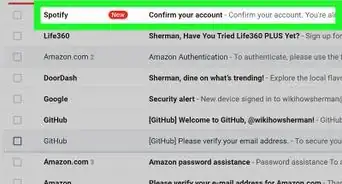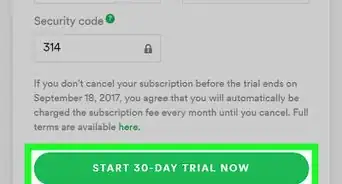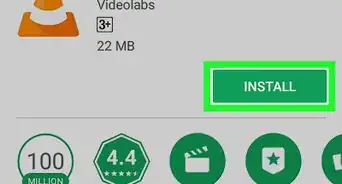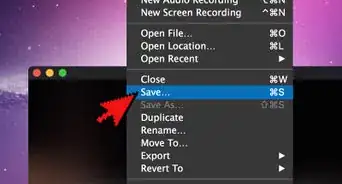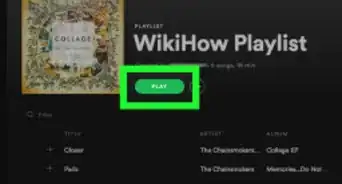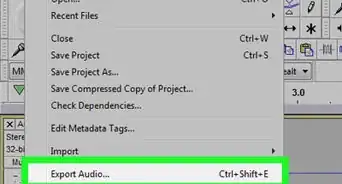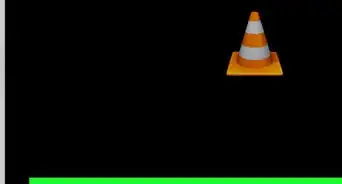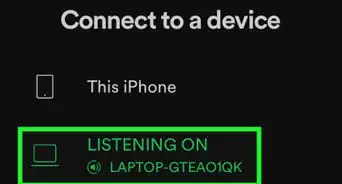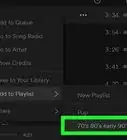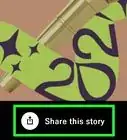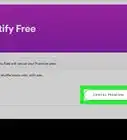X
Este artículo fue coescrito por Jack Lloyd. Jack Lloyd es escritor y editor de tecnología para wikiHow. Tiene más de dos años de experiencia escribiendo y editando artículos relacionados con tecnología. Es entusiasta de la tecnología y profesor de inglés.
Este artículo ha sido visto 268 728 veces.
Este wikiHow te enseñará a cerrar tu cuenta de Spotify de forma permanente. Debido a que la aplicación móvil de Spotify no te permite borrar tu cuenta, debes usar tu computadora para hacerlo. Si tienes una suscripción de Spotify Premium, debes cancelarla antes de cerrar tu cuenta de Spotify.
Pasos
Parte 1
Parte 1 de 2:Cancelar la suscripción Premium
Parte 1
-
1Abre el sitio web de Spotify. Entra a https://www.spotify.com/ en el navegador de tu computadora. Esto abrirá tu página personalizada de Spotify si ya iniciaste sesión.
- Continúa en la sección "Borrar la cuenta de Spotify" si no tienes una cuenta Premium de Spotify.
- Si tu navegador no recuerda tus detalles de sesión, haz clic en Iniciar sesión en la parte superior derecha de la página, escribe tu correo electrónico y contraseña en tu cuenta de Spotify y haz clic en Iniciar sesión.
- No puedes cancelar tu suscripción Premium desde la aplicación móvil de Spotify.
-
2Haz clic en Perfil. Esta opción se encuentra en la parte superior derecha de la página. Hacer clic ahí hará que aparezca un menú desplegable.
-
3Haz clic en Cuenta. Es un menú desplegable. Esto abrirá la página de tu cuenta de Spotify.
-
4Haz clic en Administrar plan. Encontrarás este botón de color negro debajo del encabezado "Spotify Premium" a la derecha de la página.
- Si no ves esta opción, haz clic en la pestaña de Descripción de cuenta en la parte superior izquierda de la página para asegurarte de estar en la página correcta.
-
5Haz clic en Cambiar o cancelar. Este botón verde se encuentra al centro de la página.
-
6Haz clic en Cancelar Premium. Es un botón gris a la derecha de la página debajo del encabezado "Cambiar plan".
-
7Haz clic en Sí, cancelar. Este botón de encuentra cerca de la parte superior de la página. Hacer esto cancelará tu suscripción Premium. Cuando completes este paso, ya puedes continuar con el proceso para cerrar tu cuenta de Spotify.Anuncio
Parte 2
Parte 2 de 2:Borrar la cuenta de Spotify
Parte 2
-
1Abre la página de servicio al cliente de Spotify. Escribe https://support.spotify.com/contact-spotify-support/ en el navegador de tu computadora. Esto abrirá la página de "Contacto" si ya iniciaste sesión en tu cuenta de Spotify.
- Si no has iniciado sesión, escribe tu correo electrónico en Spotify (o nombre de usuario) y contraseña y después haz clic en Iniciar sesión antes de continuar.
-
2Haz clic en Cuenta. Se encuentra debajo del encabezado "Por favor selecciona una categoría" que se encuentra en la parte superior de la página.
-
3Haz clic en Quiero cerrar mi cuenta de Spotify de forma permanente. Esta opción se encuentra a la mitad de la página.
-
4Haz clic en Cerrar cuenta. Verás este botón de color negro casi al final del lado izquierdo de la página.
-
5Haz clic en Cerrar cuenta. Es un botón azul en la parte inferior derecha de la página.
-
6Revisa tu cuenta. Antes de continuar, revisa el nombre de cuenta que se encuentra al centro de la página para asegurarte que realmente sea la cuenta que quieres cerrar.
-
7Desplázate hacia abajo y haz clic en Continuar. Se encuentra en la parte inferior derecha de la página.
-
8Marca la casilla de "Lo entiendo y quiero cerrar la cuenta". Esta casilla se encuentra en la parte inferior de la página, aunque es probable que necesites desplazarte hacia abajo para verlo.
-
9Haz clic en Continuar. Lo encontrarás en la esquina inferior derecha de la página. Hacer esto confirmará tu decisión y hará que Spotify te envíe un correo electrónico al correo electrónico vinculado con tu cuenta.
-
10Abre el correo electrónico de Spotify. Entra al correo electrónico que usaste para registrarte en Spotify, después haz clic en el correo Por favor confirma que quieres cerrar tu cuenta de Spotify de Spotify.
- Si usaste tu cuenta de Facebook para registrarte en Facebook, necesitas entrar al correo con el cual te registraste en Facebook.
-
11Haz clic en Cerrar mi cuenta. Es un botón verde al centro del correo. Esto completará el proceso de cancelación y hará que Spotify cierre tu cuenta.Anuncio
Consejos
- Puedes volver a activar tu cuenta de Spotify dentro de los siguientes 7 días después de haberla cancelado abriendo el correo de Despedida que recibiste de parte de Spotify y después haciendo clic en Reactivar mi cuenta que se encuentra en el centro del correo.
- Una vez que borres tu cuenta de Spotify, podrás borrar la aplicación de Spotify de tu teléfono, tableta o computadora.
Anuncio
Advertencias
- Cuando cierres la cuenta de Spotify y pase el tiempo en la que la puedes volver a activar, ya no podrás recuperar la información de esa cuenta, ni tus listas de reproducción, seguidores o nombre de usuario si quieres volver a registrarte.
Anuncio
Acerca de este wikiHow
Anuncio